فهرست مطالب:
- مرحله 1: Configurando El Puerto Serial En Vixen (پیکربندی پورت سریال Vixen)
- مرحله 2: پیکربندی # De Canales (تنظیم تعداد کانال)
- مرحله 3: پیکربندی سریال Puerto (پیکربندی پورت سریال)
- مرحله 4: Configuración De Encabezados (پیکربندی سرصفحه)
- مرحله 5: پیکربندی Un Elemento Para Pixeles (پیکربندی عنصر برای پیکسل ها)
- مرحله 6: Crear El Grupo De Pixeles (ایجاد گروه پیکسل)
- مرحله 7: Agregar Control RGB a Los Pixeles (افزودن RGB Control به پیکسل ها)
- مرحله 8: Vincular Pixeles Con Canales Del Controlador (Patching Pixels - Arduino)
- مرحله 9: Validar La Vinculación (اعتبار سنجی وصله
- مرحله 10: Diagrama De Conexión De Arduino UNO (نمودار UNO Arduino)
- مرحله 11: Diagrama De Conexión De Arduino NANO (نمودارهای Arduino NANO)
- مرحله 12: Crear Mi Primera Secuencia (ایجاد اولین سکانس من)
- مرحله 13: Agregar Audio (افزودن صدا)
- مرحله 14: Verificar Audio (اعتبار صوتی)
- مرحله 15: تشخیص ضربات دل صوتی (تشخیص ضربات صوتی/نوار)
- مرحله 16: Crear Un Efecto (ایجاد جلوه)
- مرحله 17: Configuración De Efectos (پیکربندی جلوه)
- مرحله 18: Corre Tu Secuencia (دنباله Paly…)

تصویری: Luces De Navidad Con Pixeles (پیکسل های چراغ کریسمس) اسپانیولی - انگلیسی: 18 مرحله (همراه با تصاویر)

2024 نویسنده: John Day | [email protected]. آخرین اصلاح شده: 2024-01-30 08:55

اسپانیول
Que es Vixen Lights؟
Vixen Lights از نرم افزارهای DIY (استفاده از موارد زیر) استفاده می کند. آخرین نسخه 3.x را برای اطلاعات کامل RGB inteligentes کامل کنید.
برای پیوندهای زیر https://www.vixenlights.com/downloads/ آموزش برنامه ریزی شده در نسخه 3.4u2 64 بیتی است.
Que es un Pixel است؟
Un pixel is un cluster de 3 leds que شامل 3 رنگ اصلی (rojo ، verde y azul). La intensidad de estos colores puede varias para crear otros colores. پیکسل های WS2812B را می توان با استفاده از تراشه ها و داده های موجود در پورتو ، اطلاعات مورد نیاز و داده های پیکسل را دریافت کرد. برای این منظور می توانید از پیکسل های 4 متری ، با 60 پیکسل x مترو استفاده کنید. می توانید پیکسل ها را در مقابل یک دستگاه RGB تشخیص دهید ، از 3 کابل استفاده کنید ، +5v ، Tierra y Data ، استفاده از RGB 4 را استفاده کنید.
آردوینو کامو کنترل کننده
La şaredía de las tarjetas de Arduino se pueden usar como controladores que sirven de interface entre la computadora que corre Vixen Lights y las titas de pixeles.
Solo que varias tarjetas están limitadas por la velocidad del procesador، tamaño de memoria y tamaño de almacenamiento، pero la Mayor limitante es la velocidad de puerto serial. La Mayoría de los arduinos no pueden ir más rápido de 115، 200 baudios، el topo de pixeles es de 300 para que se puedan refrescar cada 50ms.
به عنوان افزایش دهنده تعداد پیکسل های افزایش یافته و افزایش سرعت در 100ms.
Descargar el IDE de arduino de la siguiente liga:
Este turorial esta basado en David Hunt - blog.huntgang.com
Descarga la librería de https://fastled.io/ y colócala dentro de la librería Arduino de tus documentos.
انگلیسی
Vixen Lights نرم افزاری برای صفحه نمایشهای اتوماسیون نورپردازی است. آخرین نسخه 3.x یک طراحی مجدد کامل برای پشتیبانی از چراغ های "پیکسل" آدرس پذیر بود.
می توانید آن را در https://www.vixenlights.com/downloads/ بارگیری کنید. این آموزش بر اساس نسخه 3.4u2 64 بیتی است.
پیکسل چیست؟ پیکسل مجموعه ای از 3 دیود ساطع کننده نور (LED) است که از سه رنگ اصلی (قرمز ، سبز و آبی) تشکیل شده است. شدت این سه رنگ (LED) را می توان برای ایجاد رنگ های دیگر متغیر دانست. پیکسل های WS2812B که من در مثال خود استفاده می کنم شامل یک تراشه مدار یکپارچه (IC) است که داده ها را در یک پورت می پذیرد ، اطلاعاتی که به آن آدرس داده شده را نمایش می دهد و داده ها را به پیکسل بعدی منتقل می کند. برای نمایش من رشته های 5 متری خریدم که دارای 30 پیکسل برای هر متر یا 150 پیکسل برای 5 متر است. نوارهای "پیکسل" RGB آدرس پذیر را می توان معمولاً شناسایی کرد زیرا دارای 3 سیم هستند. یکی برای قدرت ، یکی برای زمین و دیگری برای داده. در مقابل ، نوارهای "گنگ" RGB را می توان با داشتن 4 سیم تشخیص داد. معمولاً یکی برای قدرت و یکی برای هر رنگ قرمز ، سبز و آبی
کنترلر آردوینو
بسیاری از تابلوهای اصلی آردوینو را می توان به عنوان یک کنترل کننده برای تبدیل شدن به مرد میانی بین رایانه ای که از Vixen Lights استفاده می کند و نوارهای پیکسلی RGB واقعی استفاده کرد.
بردهای مختلف دارای محدودیت های سخت افزاری متفاوتی هستند مانند سرعت پردازنده ، اندازه حافظه (RAM) و اندازه ذخیره سازی. با این حال ، در آزمایش ، بزرگترین عامل محدود کننده سرعت پورت سریال بود. اکثر Arduinos نمی توانند سریعتر از 115 ، 200 bps حرکت کنند. وقتی کدهای رنگ هر یک از سه رنگ را برای 150 پیکسل (معروف به 450 رنگ) به سمت پورت سریال با 115 ، 200 bps فشار می دهیم ، می توانیم محاسبه کنیم که 45 ثانیه طول می کشد تا انتقال ارسال شود. این بدان معناست که ما می توانیم هر پیکسل را با خیال راحت هر 50 میلی ثانیه (یا 20 بار در ثانیه) تازه کنیم.
فرم Arduino IDE را بارگیری کنید:
این آموزش در دیوید هانت قرار دارد - blog.huntgang.com
می توانید کتابخانه را از https://fastled.io بارگیری کرده و فایل ها را داخل پوشه کتابخانه های Arduino خود قرار دهید
مرحله 1: Configurando El Puerto Serial En Vixen (پیکربندی پورت سریال Vixen)
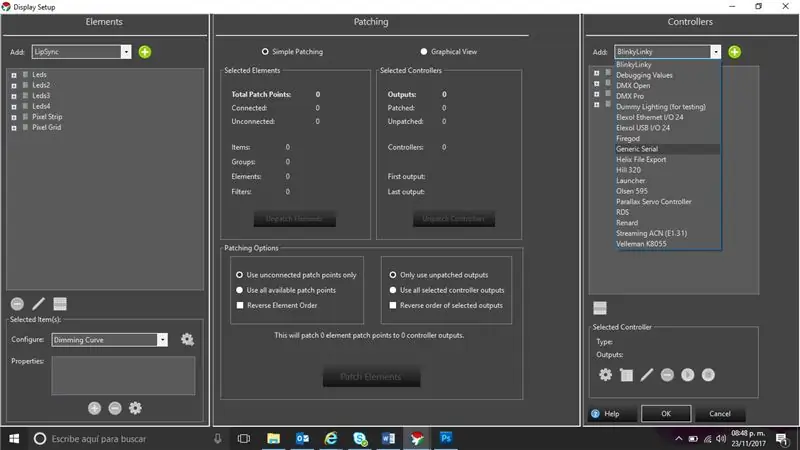
اسپانیول
برای استفاده از Arduino como controlador ، ابتدا به تنظیمات اولیه Vixen 3.x el siguiente proceso بپردازید.
انگلیسی
Agrega un Generic Serial Controller del menú
برای استفاده از کنترلر آردوینو ، باید داخل Vixen 3.x پیکربندی کنید. مراحل زیر با استفاده از
برای منوی بالا سمت راست ، یک کنترل کننده سریال عمومی اضافه کنید.
مرحله 2: پیکربندی # De Canales (تنظیم تعداد کانال)
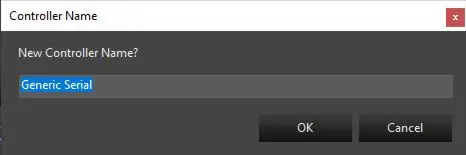
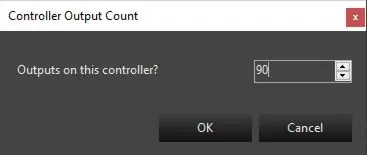
اسپانیول
Ahora definiremos el # de salidas de nuestro controlador، si en mi caso use 30 pixeles debo multiplicarlo x 3، es decad cada pixel tiene 3 leds en su interior، lo que da igual a 90 salidas.
انگلیسی
تعداد خروجی های کنترلر را تنظیم کنید. این عدد باید 3 برابر تعداد پیکسل باشد. در مثال من 30 پیکسل را پیکربندی می کنم ، به این معنی که تعداد خروجی را روی 90 تنظیم می کنم.
مرحله 3: پیکربندی سریال Puerto (پیکربندی پورت سریال)
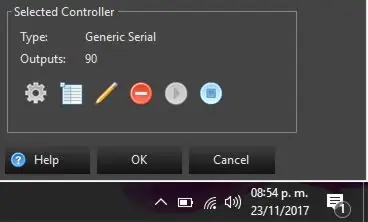
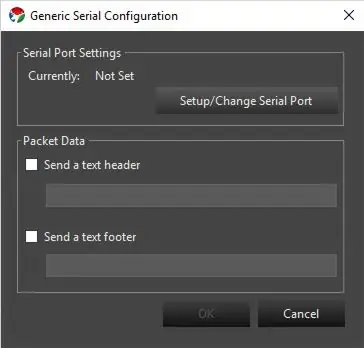
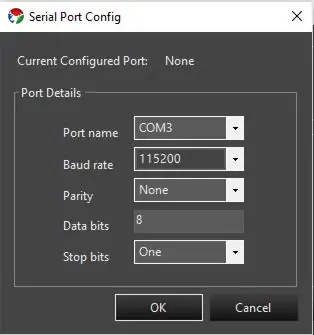
اسپانیول
در قسمت پایین تر از اینجا کلیک کنید و به عنوان یک پیکربندی دیگر COM را انتخاب کنید. Para hacer esto daremos clic en el puerto y seleccionamos el puerto que tiene asignado el Arduino، también configuraremos el velocidad de los baudios a 115200، el resto se queda como esta.
انگلیسی
در گوشه سمت راست پایین روی نماد Gera کلیک کنید ، اکنون ما پورت COM را پیکربندی می کنیم. برای انجام این کار ، پورت COM را برای آردوینو انتخاب می کنیم. مثال من COM13 است اما احتمالاً نمونه شما متفاوت خواهد بود. ما همچنین می خواهیم نرخ baud را به 115200 پیکربندی کنیم. بقیه تنظیمات را می توان به تنهایی رها کرد.
مرحله 4: Configuración De Encabezados (پیکربندی سرصفحه)
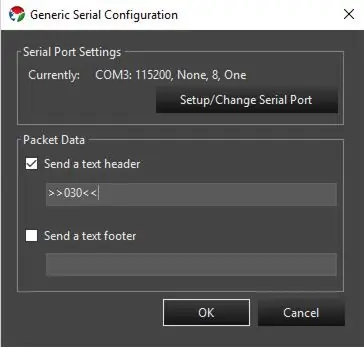
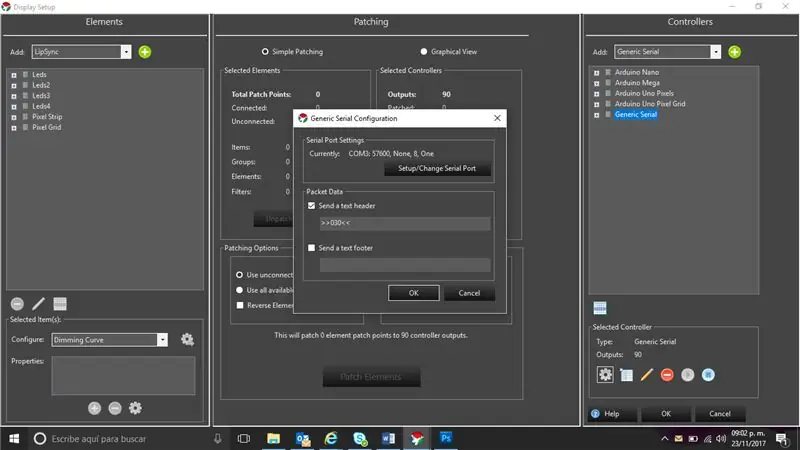
اسپانیول
Configuraremos el Texto de Encabezado، en mi caso es >> 030 <<، esto le indica al código instalado en arduino el número de pixeles que estará recibiendo، siempre el número se debe ingresar en valor de 3 dígitos por eso es importante colocar ceros al inicio، sino tendrás error en los pixeles.
انگلیسی
در اینجا ما تعداد پیکسل ها را به هدر اضافه می کنیم تا آردوینو بداند چند پیکسل باید دریافت کند. تعداد پیکسل ها باید 300 یا کمتر باشد و باید به عنوان یک مقدار سه رقمی وارد شود. مجدداً مثال من از 030 پیکسل استفاده می کند ، بنابراین من با دو صفر از آن پیشی می گیرم. در این مرحله شما باید تعدادی چشمک زن چشمک زن بر روی آردوینو خود مشاهده کنید زیرا اکنون داده های سریال را دریافت می کند.
مرحله 5: پیکربندی Un Elemento Para Pixeles (پیکربندی عنصر برای پیکسل ها)
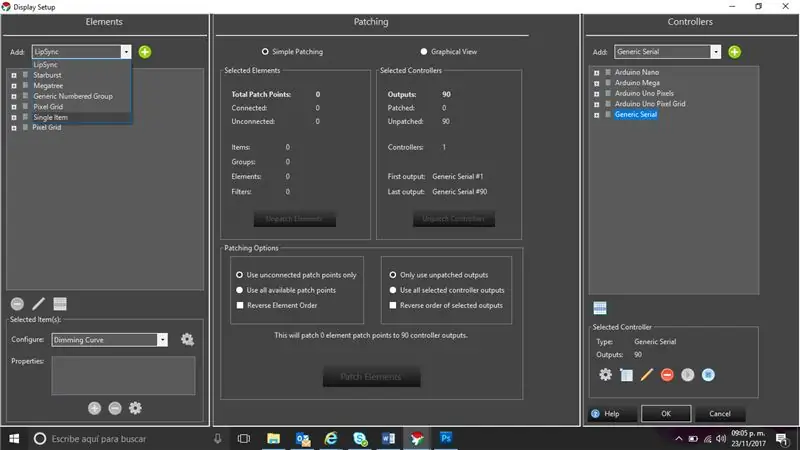
اسپانیول
En la esquina superior izquierda dentro del cuadro de selección، seleccionamos Single Item، damos clic en el botón verde con un signo de +، nómbralo como Pixel Strip.
انگلیسی
در بالا سمت چپ یک کادر کشویی مشاهده می کنید ، Single Item را انتخاب کنید ، روی دکمه Add Green کلیک کرده و نام آن را Pixel Strip بگذارید.
مرحله 6: Crear El Grupo De Pixeles (ایجاد گروه پیکسل)

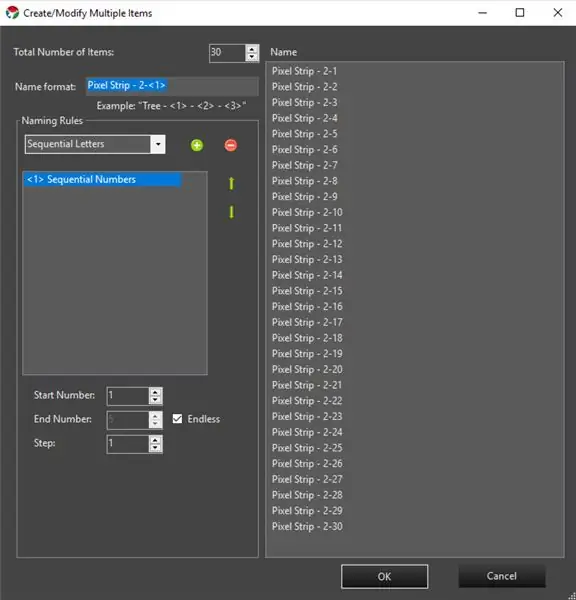
اسپانیول
Sobre el nombre de Pixel Strip که می توانید با کلیک بر روی آن کلیک کنید و چند گزینه را اضافه کنید. در اینجا ، پیکسل های دیگر را انتخاب کنید ، انتخاب کنید ، نام خود را مشخص کنید ، (بدون استفاده از Pixel Strip) و به دنبال انتخاب پیکسل ها در 30. Verás todos los nombres antes de dar کلیک کنید OK.
انگلیسی
در مرحله بعد روی Pixel Strip که ایجاد کردیم راست کلیک کرده و Add Multiple را انتخاب می کنیم. برای افزودن همه پیکسل ها ، Numbered Items را انتخاب می کنیم ، یک نام تعریف می کنیم (من از Pixel Strip استفاده کردم) و سپس تعداد پیکسل ها را برای تولید انتخاب می کنم (در مثال من 30 عدد). قبل از کلیک روی تأیید ، باید همه نامهای لیست را مشاهده کنید.
مرحله 7: Agregar Control RGB a Los Pixeles (افزودن RGB Control به پیکسل ها)
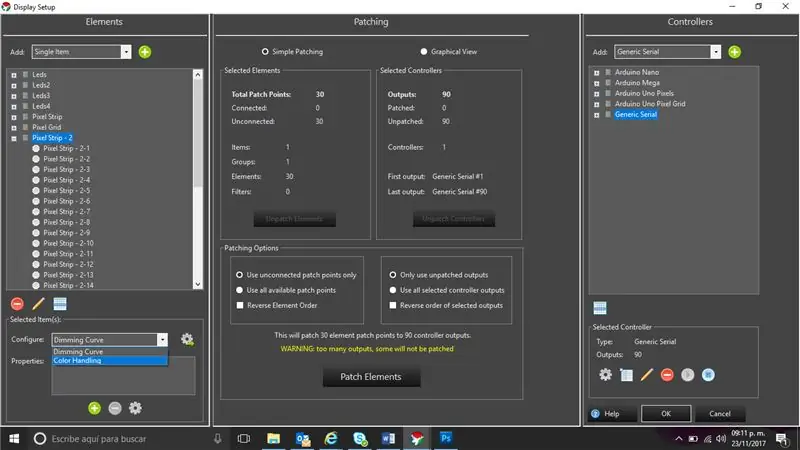
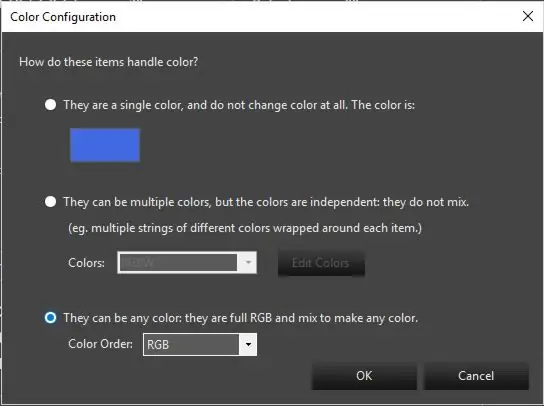
اسپانیول
Ahora seleccionamos el Pixel Strip و پیکربندی شده در رنگهای Handling ، به عنوان راه حل های پایین تر و تنظیمات بیشتر برای پیکربندی پیکربندی: ، برای انتخاب و انتخاب رنگ استفاده می شود. Seleccionaremos "آنها می توانند هر رنگی داشته باشند: آنها RGB کامل هستند و هر رنگی را مخلوط می کنند".
انگلیسی
اکنون ما Pixel Strip را برجسته کرده و ویژگی Color Handling را پیکربندی می کنیم. ما "آنها می توانند به هر رنگی باشند: RGB کامل هستند و برای ایجاد هر رنگ مخلوط می شوند" را انتخاب می کنیم.
مرحله 8: Vincular Pixeles Con Canales Del Controlador (Patching Pixels - Arduino)
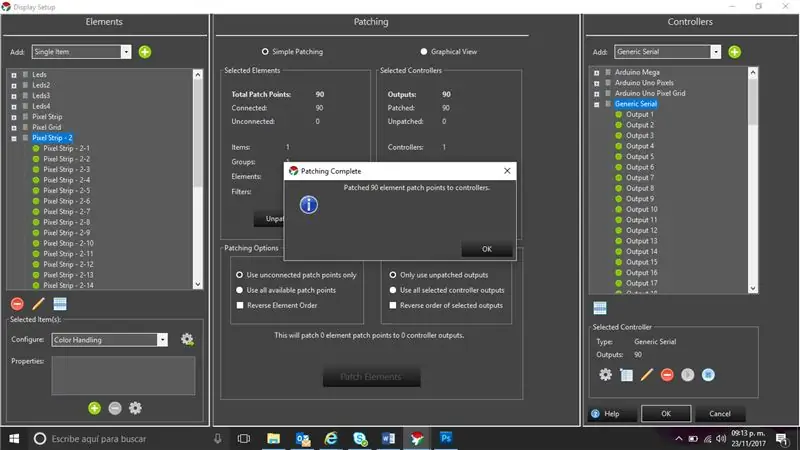
اسپانیول
Este es el paso donde asignamos los elementos al controlador، para hacer este paso selecciona del lado izquierdo y el controlador genérico del lado derecho bajo el nombre que le hayas puesto. El número de puntos sin conectar debe ser el mismo. Lo único que queda es darle clic en el botón Patch Elements y ya está listo.
انگلیسی
آخرین مرحله قبل از اینکه بتوانیم آن را یک روز بنامیم ، وصله Element به Controller است. برای این کار Pixel Strip را در سمت چپ و کنترلر سریال Generic را در سمت راست برجسته کنید. تعداد Patch Point های غیر مرتبط باید مطابقت داشته باشد. تنها کاری که باید انجام دهید این است که روی Patch Elements to Controllers کلیک کنید و سپس برای Christmas Light آماده هستید.
مرحله 9: Validar La Vinculación (اعتبار سنجی وصله
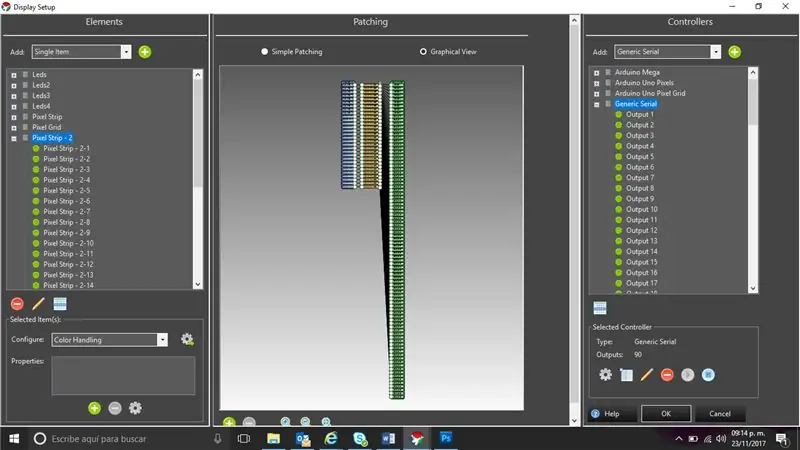
اسپانیول
Para comprobar que esta correcto deberás ver un ejemplo como el de la vista gráfica.
انگلیسی
اگر موفق بوده اید نمای گرافیکی شما باید چیزی شبیه به این باشد.
مرحله 10: Diagrama De Conexión De Arduino UNO (نمودار UNO Arduino)
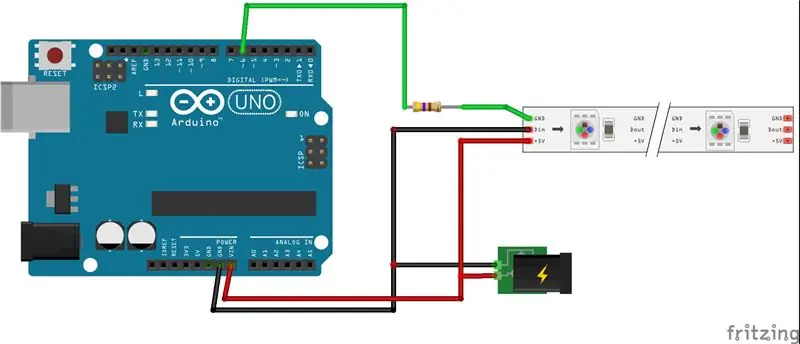
اسپانیول
استفاده از مقاومت 470 اهم
انگلیسی
از مقاومت 470 اهم استفاده کنید
مرحله 11: Diagrama De Conexión De Arduino NANO (نمودارهای Arduino NANO)
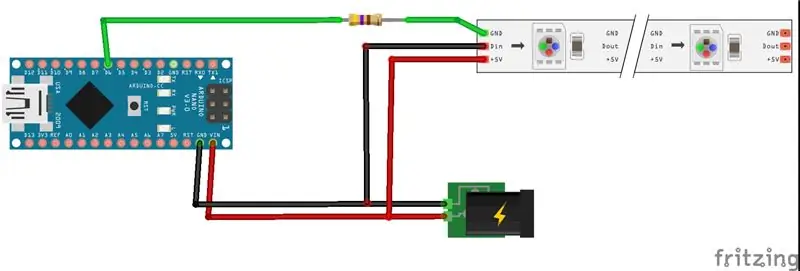
اسپانیول
استفاده از مقاومت 470 اهم
انگلیسی
از مقاومت 470 اهم استفاده کنید
مرحله 12: Crear Mi Primera Secuencia (ایجاد اولین سکانس من)
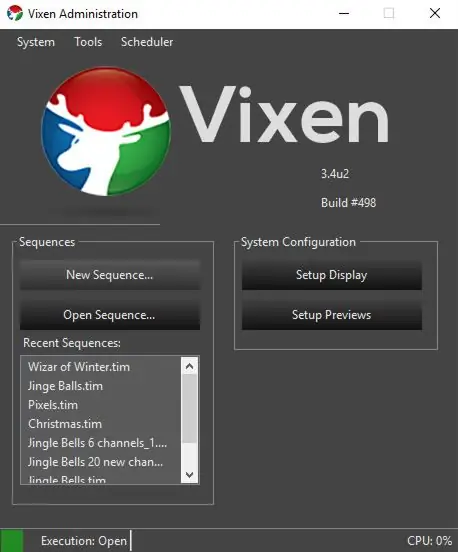
اسپانیول
Abrir Vixen Sotware ، کلیک کنید در دنباله جدید…
انگلیسی
Vixen را باز کرده و روی New Sequence کلیک کنید…
مرحله 13: Agregar Audio (افزودن صدا)
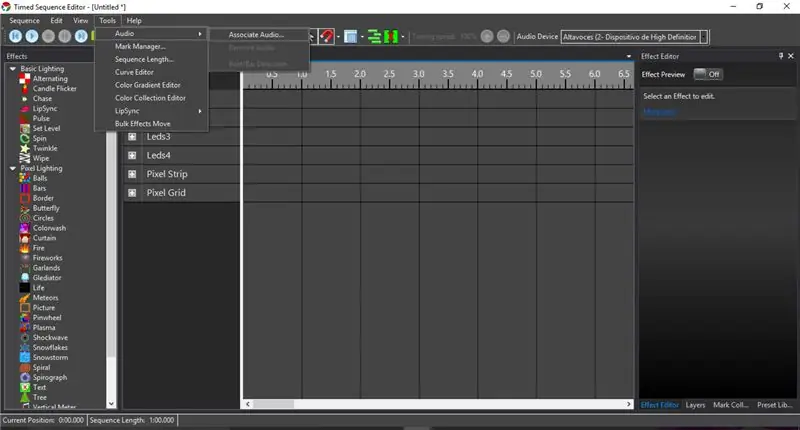
اسپانیول
وارد کردن صوتی به منوی ابزارها ، استفاده از فرمت های mp3 ترجیح دهید
انگلیسی
صدا را از men Tools وارد کنید ، از mp3 استفاده می کنم.
مرحله 14: Verificar Audio (اعتبار صوتی)
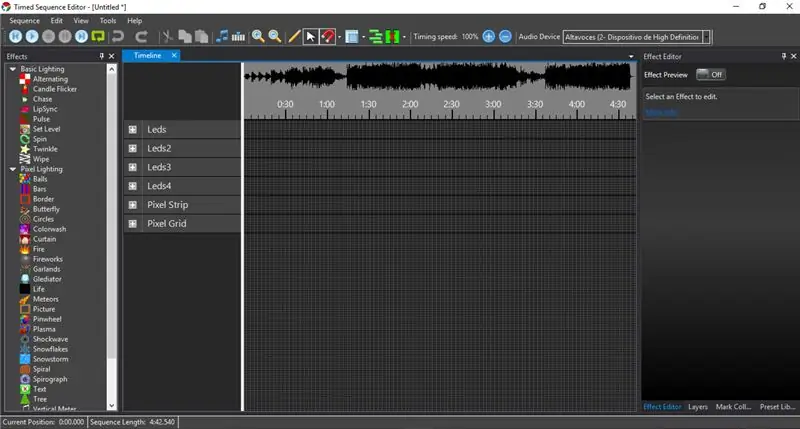
اسپانیول
Así debe de poem nuestra pantalla، pueden notar que la onda de música está cargada en la parte superior، en la barra superior pueden encuentran dos lupas una de + y otra -، que sirven para alejar o aumentar la línea de tiempo que es el área donde estaremos trabajando.
انگلیسی
اگر موفقیت آمیز بودید ، صفحه نمایش شما شبیه به ths بود ، می توانید با استفاده از ابزار بزرگنمایی ، بزرگنمایی یا بزرگنمایی را انجام دهید ، این در جدول زمانی کمک می کند.
مرحله 15: تشخیص ضربات دل صوتی (تشخیص ضربات صوتی/نوار)
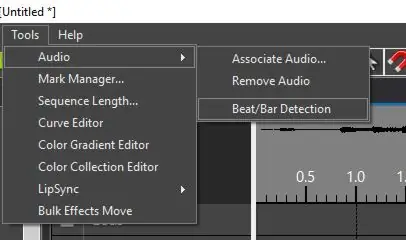
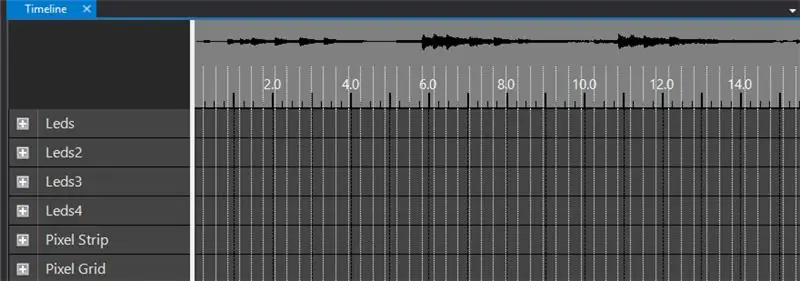
اسپانیول
Vamos a correr un processo para detear los Beats de la música، ya que nos ayudará a la hora de armar las secuencias، dentro de Tools - Audio، podrán observar en la imagen las líneas blancas alineadas a los Beats de la música.
انگلیسی
اکنون ما به ابزارها ، صدا باز می گردیم و Beat/Bar Detector را انتخاب می کنیم ، این روش به شما کمک می کند تا جلوه های صوتی را کاملاً هماهنگ کنید. خطوط سفید زیادی خواهید دید.
مرحله 16: Crear Un Efecto (ایجاد جلوه)
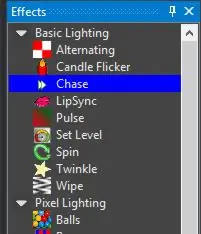
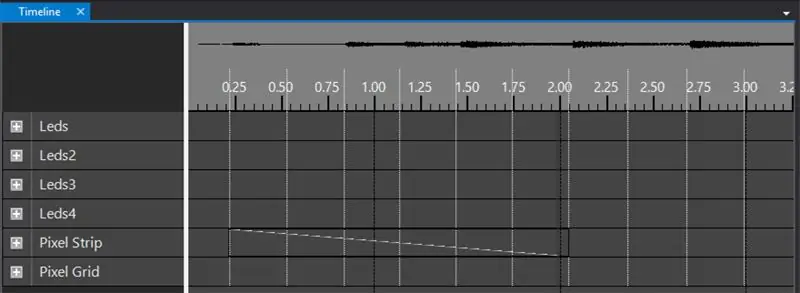
اسپانیول
De nuestro lado izquierdo hay un menú de Effects، Basic Lighting، Pixel Lighting، ambos menús puedes ser utilizados con Pixeles، vamos a dar clic en Chase
توجه: از این نظر می توانید از پیکسل 30 پیکسل استفاده کنید
انگلیسی
از سمت چپ جلوه های فراخوانی منو ، 2 زیرمنو ، Lighting Basic ، Pixel Lighting وجود دارد ، هر دو منو می توانند با استفاده از پیکسل ها ، بر روی chase کلیک کنیم ، Pixel Strip Line خود را بکشید و رها کنید ، از ماوس برای تغییر اندازه جلوه استفاده کنید.
توجه: در این مثال می خواهیم ببینیم که چگونه 30 پیکسل در حالت Chase روشن می شود.
مرحله 17: Configuración De Efectos (پیکربندی جلوه)
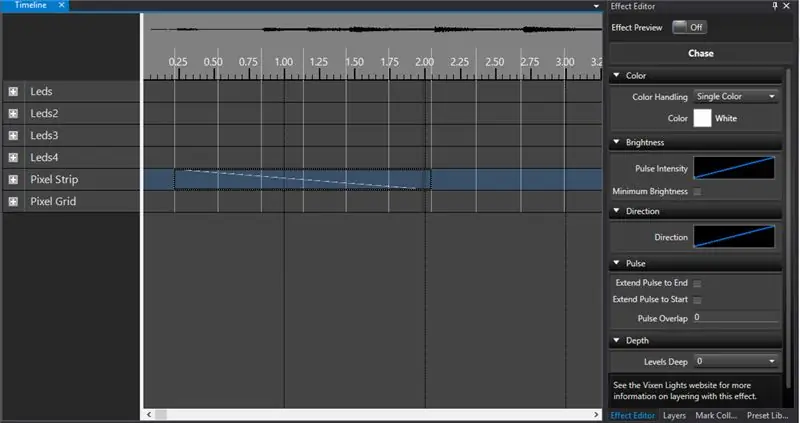
اسپانیول
Seleccionamos el efecto en la línea de tiempo، del lado derecho se activará un menú de configuración del efecto، donde podremos modificar، intensidad، dirección، color و غیره.
انگلیسی
Effect را از Timeline انتخاب کنید ، در ridh menú گزینه بیشتری برای تغییر جهت ، رنگ ، نبض ، عمق و غیره مشاهده می کنید ، با افکت بازی می کنید ، همچنین می توانید پیش نمایش جلوه را فعال کنید.
مرحله 18: Corre Tu Secuencia (دنباله Paly…)
اسپانیول
کلیک کنید در PLAY ، diviértete ، hay mucho tutoriales در YouTube.
توجه: Una vez que conectes tu Arduino y abras Vixen Light deben empezar a parpadear los leds Rx - Tx، esto indica que Arduino está esperando recibir información for el puerto Serial.
با کلیک بر روی ویدئو
انگلیسی
روی Play در گوشه بالا سمت چپ کلیک کنید ، لذت ببرید ، YouTube نمونه های زیادی دارد.
توجه: Arduino شما به کامپیوتر متصل است و نرم افزار Vixen را باز می کنید و RX - TX را روی Arduino چشمک می زنید ، این بدان معناست که Arduino برای دستورالعمل های Vixen کار می کند.
برای مشاهده ویدئو https://www.youtube.com/watch؟v=Ko1_6_EBMAg&feature=youtu.be روی پیوند کلیک کنید
توصیه شده:
Luces De Navidad Con Relevadores (چراغ های کریسمس با رله): 17 مرحله

Luces De Navidad Con Relevadores (چراغ های کریسمس با رله): پیکربندی پیوندها با استفاده از Vixen Lights و ArduinoQue es Vixen Lights؟ La ultimo versi & oacute؛ n 3.x se redise & ntilde؛ o completelement for soportar p & iacute؛ xel
چراغ های کریسمس آردوینو: 5 مرحله (همراه با تصاویر)

چراغ های کریسمس آردوینو: کریسمس نزدیک است ، بنابراین تصمیم گرفتم دکوراسیونی شیک برای خانه ام بسازم. انواع مختلفی از چراغ های کریسمس در دسترس هستند ، اما من تصمیم گرفتم که به تنهایی یکی از آنها را بسازم. ساده ترین چیزی که می توانم به آن فکر کنم این است که برخی از led ها را به Arduino a متصل کنم
چراغ های درخت کریسمس: 6 مرحله (همراه با تصاویر)

چراغ های درخت کریسمس: این یک پروژه سریع و ساده است که از برد مدار چاپی مشابه کنترل کننده نور MIDI ما استفاده می کند. https://www.instructables.com/id/MIDI-5V-LED-Strip-Light-Controller-for-the-Spielat/ از آردوینو نانو برای کنترل نوار LED سه رنگ 5 ولت استفاده می کند
چراغ های کریسمس DIY به موسیقی - چراغ های خانه رقصیده: 15 مرحله (همراه با تصاویر)

چراغ های کریسمس DIY به موسیقی تنظیم می شوند - چراغ های خانه رقصیده: چراغ های کریسمس DIY به موسیقی تنظیم می شوند - چراغ های خانه رقصیده این DIY مبتدی نیست. شما نیاز به درک قوی در زمینه الکترونیک ، گردش ، برنامه نویسی BASIC و اطلاعات عمومی در مورد ایمنی برق دارید. این DIY برای یک فرد با تجربه است بنابراین
چراغ های کریسمس به موسیقی با استفاده از آردوینو: 9 مرحله (همراه با تصاویر)

چراغ های کریسمس به موسیقی با استفاده از آردوینو: من و همسرم می خواستیم در چند فصل تعطیلات اخیر نمایش اختصاصی خود را با موسیقی تنظیم کنیم. & nbsp؛ با الهام از دو دستورالعمل زیر ، ما تصمیم گرفتیم که بالاخره امسال شروع کنیم و RV خود را تزئین کنیم. & nbsp؛ ما یک مبارزه همه جانبه می خواستیم
